ZS3-2 の PCIe カードまたはライザーの交換
 | 注意 - この手順では、静電気に弱いコンポーネントを扱う必要があるため、コンポーネントに障害が発生する可能性があります。損傷を避けるには、コンポーネントを扱う際、静電気防止用リストストラップを着用し、静電気防止用マットを使用します。 |
PCIe カードの取り外しは、コールドサービス操作です。カードを取り外す前にアプライアンスの電源を切断する必要があります。システムがクラスタ化構成でない場合、ストレージにアクセスできなくなります。
-
障害が発生したコンポーネントを特定するには、BUI の「保守」 > 「ハードウェア」画面に移動し、コントローラの右矢印アイコン
 をクリックして、「スロット」をクリックします。
をクリックして、「スロット」をクリックします。
- コントローラの電源切断の説明に従って、ストレージコントローラの電源を切断します。
-
AC 電源コードをストレージコントローラの背面パネルから取り外します。

注意 - システムには 3.3 VDC のスタンバイ電源が常に供給されているため、コールドサービスが可能なコンポーネントに対して作業をする前には電源コードを外す必要があります。
- ストレージコントローラのラックからの引き出しの説明に従って、コントローラをラックから引き出します。
- 上部カバーの取り外しの説明に従って、上部カバーを取り外します。
- ストレージコントローラ内の PCIe カードの位置を特定するには、ZS3-2 PCIe I/O カードを参照してください。
-
ライザーをマザーボードに固定している 2 本の脱落防止機構付きねじを完全に緩めます。
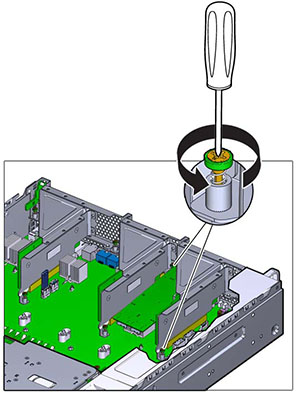
-
ライザーをまっすく上に持ち上げ、マザーボード上のソケットから取り出します。
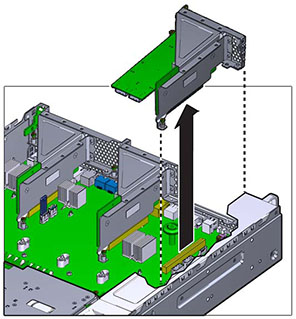
- ライザーに取り付けられた PCIe カードに接続された内部ケーブルをすべて取り外します。
-
留め具を完全に開く (120 度) 位置まで動かします。
ライザー 3 のラッチは、ライザー 1 および 2 のラッチとはやや異なります。
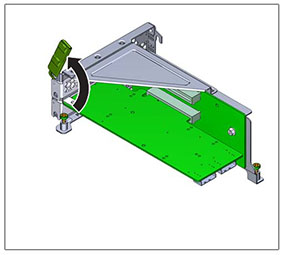
-
PCIe カードを固定部品の位置合わせ用のピンから持ち上げて、ソケットから取り外します。
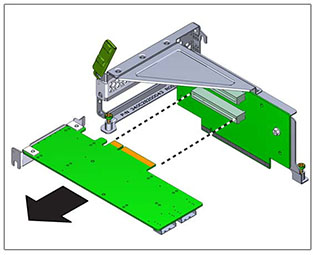
-
交換用の PCIe カードをライザーの取り付け場所に位置合わせします。PCIe カードの固定部品を位置合わせ用のピンとライザーのソケットに合わせます。
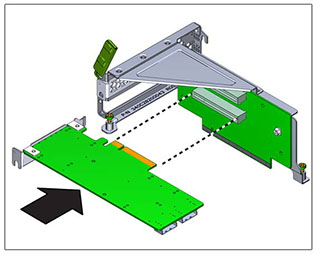
- PCIe カードをソケットに押し込みます。
-
留め具を完全に閉じる位置まで動かします。抵抗がある場合は、PCIe カードの固定部品の位置合わせを確認して、やり直してください。
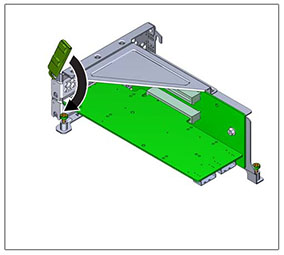
- ライザーを、シャーシへの取り付け場所に位置合わせします。
- ライザーに取り付けられた PCIe カードにつながる以前に取り外した内部ケーブルを接続し直せばライザーの取り付けが容易になる場合には、それらをすべて接続し直します。
-
マザーボード上にライザーカードを下げ、カードの端のコネクタをソケット内にしっかりと押し込みます。このライザー (ライザー 2 および 3) のブラケットは隣接するライザーのブラケットとオーバーラップします。
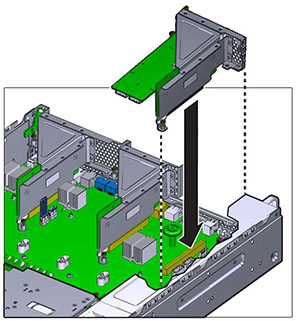
- ライザーをマザーボードに固定する 2 本の脱落防止機構付きねじを締め付けます。
- 上部カバーを元どおりに取り付けて、2 本の脱落防止機構付きねじを締めます。
- 各レールの側面にあるリリース爪を押し、コントローラを押し込む方向にケーブルがないことを確認しながら、ストレージコントローラをゆっくりとラックに押し込みます。
- ガイドとして以前追加されたラベルを参照して、すべてのケーブルを元のポートに再接続します。配線の詳細については、Oracle ZFS Storage Appliance 配線ガイドを参照してください。
- 電源コードを電源装置に接続します。スタンバイ電源がオンになっていることを確認します。これは、フロントパネルの電源/OK および SP ステータスインジケータが緑色で点滅することで示されます。
- SP ステータスインジケータが緑色に点灯したら、ペンまたはその他の先端がとがったものを使用して、フロントパネルにある埋め込み式の電源ボタンを押してから放します。電源ボタンの近くにある電源/OK ステータスインジケータが点灯し、そのまま点灯し続けます。
-
BUI の「保守」 > 「ハードウェア」画面に移動し、コントローラの右矢印アイコン
 をクリックします。次に「スロット」をクリックし、新しいコンポーネントのステータスを確認します。オンラインアイコン
をクリックします。次に「スロット」をクリックし、新しいコンポーネントのステータスを確認します。オンラインアイコン  が緑色になります。
が緑色になります。
- 障害が自動でクリアされない場合、アクティブな問題の修復を参照してください。